Používání vrstev v softwaru pro úpravu fotografií je jednou z nejdůležitějších věcí, které můžete udělat pro vytvoření skvělých obrázků. Vrstvy jsou tak silné, že i jejich nejzákladnější porozumění může výrazně zlepšit vaši fotografii. Dobrou zprávou je, že použití vrstev je extrémně snadné a velmi rychlé. Pokud budete postupovat podle tohoto návodu a začleníte techniky, uvidíte obrovský rozdíl v kvalitě svých obrázků.
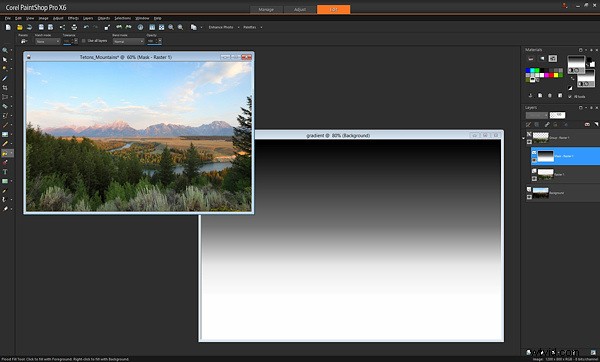
Přestože s vrstvami můžete dělat nespočet věcí, je vhodné je seskupit do tří hlavních kategorií:
- Mísení expozice
- Místní úpravy konkrétních částí obrázku
- Speciální techniky
V tomto tutoriálu projdeme všechny tři kategorie. Mějte prosím na paměti, že tato příručka má demonstrovat sílu vrstev a důvod, proč je chcete používat. Nejedná se o průvodce specifickým pro software a přesná kliknutí myší a položky nabídky se mohou mezi různými dostupnými balíčky pro úpravu fotografií mírně lišit. To znamená, že použití vrstev je ve všech softwarech velmi podobné.
MÍSÁNÍ EXPOZICE
Prolnutí expozice je jednou z nejlepších technik, které můžete použít k vylepšení fotografií. Je důležité tuto dovednost pochopit a používat. Je to také super snadné!
Nejprve pochopíme, proč potřebujete kombinovat expozice. Víme, že kamera má omezený „dynamický rozsah“. To znamená, že fotoaparát má problém zachytit velmi světlé části scény a velmi tmavé části na jedné fotografii. Jako fotograf byste se obecně rozhodli upřednostnit jeden před druhým. To je oběť, se kterou se fotografové potýkají po celá desetiletí.
Tento problém řeší míchání expozice.
Jednoduše pořídíte dvě nebo více fotografií scény s různými expozicemi a smícháte nejlepší části každé expozice, abyste vytvořili jediný snímek, kde jsou všechny oblasti správně exponovány. Počkejte, říkáte, není to HDR? Svým způsobem to tak nějak je. Rozdíl mezi automatizovaným softwarem HDR a touto technikou je ten, že software HDR používá počítačový algoritmus k výběru oblastí fotografie, které se mají prolnout, zatímco použití vrstev vám dává úplnou kontrolu nad konečným obrázkem. Může to být také mnohem rychlejší proces než použití specializovaného softwaru HDR. Oba procesy lze považovat za fotografii s „vysokým dynamickým rozsahem“ a oba mají své místo.
Jak to tedy uděláme? Je to velmi jednoduché, navrstvíte fotografie s různou expozicí na sebe a poté je ručně prolnete. Než prolneme expozice, pojďme se rychle podívat, jak vrstvy fungují.
Zde vidíme dvě fotky, jednu z Brooklynského mostu a jednu z Bora Bora.
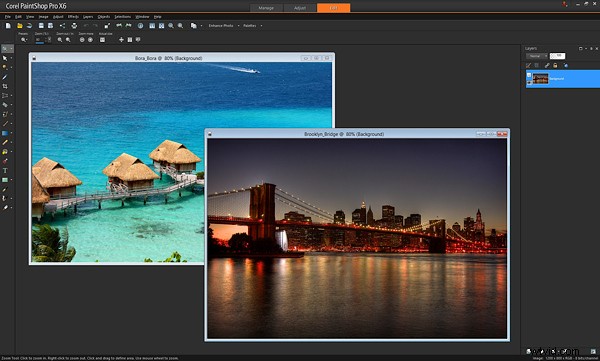
Abych je vrstvil, zkopíruji a vložím jednu fotografii na druhou v mém editačním softwaru. (Existuje řada způsobů vrstvení fotografií v závislosti na softwaru, který používáte. Já používám kopírování a vkládání). Poté, co vložím fotografii Brooklynského mostu na fotografii Bora Bora, můžete nyní na pravé straně obrazovky, kde ukazuje červená šipka, vidět, že fotografie jsou nyní vrstveny v jednom dokumentu (viz obrázek níže).
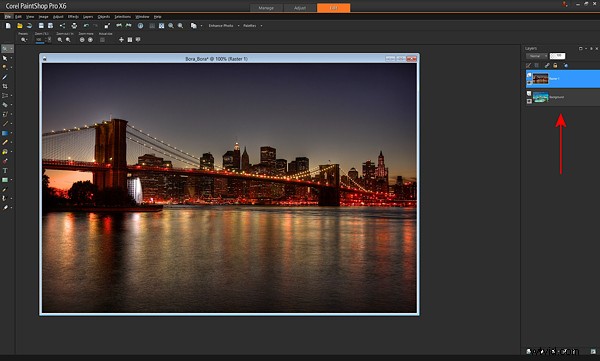
Pokud bych vzal štětec na gumu a přejel jím přes horní vrstvu, vymažu horní fotografii a „odhalím“ fotografii pod ní. Zde je příklad poté, co jsem přejel štětcem gumy.
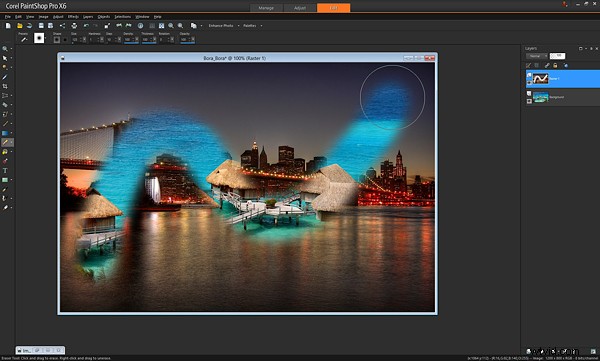
To je vše k pochopení samotných základů fungování vrstev. Jen s tímto malým kouskem znalostí může být vaše fotografie zcela proměněna.
Ve výše uvedeném příkladu jsem použil štětec na gumu k odhalení vrstvy níže. To je jeden způsob, jak to udělat, a ukázal jsem vám to jako první, protože je to snadný způsob, jak demonstrovat vrstvy. Většina lidí však místo štětce na gumu používá to, čemu se říká „maska vrstvy“. Nebojte se, není to složité.
Maska vrstvy je jen další způsob, jak odhalit fotografii níže. Namísto použití gumového štětce k odkrytí spodní fotografie vytvoříte mezi dvěma fotografiemi střední vrstvu zvanou „vrstva masky“ a kreslíte na ni štětcem – kdekoli malujete, horní fotografie se „vymaže“ a odhalí spodní část. fotografie.
Chcete-li vytvořit masku vrstvy, stačí navrstvit dvě fotografie na sebe, jako jsem to udělal výše, a poté v nabídce kliknout na „Vytvořit masku vrstvy –> Odhalit vše“. Poté pomocí štětce na masku odkryjete spodní fotografii. Malování černou barvou odhalí vrstvu níže, a pokud přepnete barvu na bílou, „zruší“ se všude tam, kde jste natřeli černou barvou, takže můžete vyčistit tahy, které jste nechtěli udělat (černá odhaluje, bílá skrývá vrstva níže). Zde je stejný příklad níže s maskou vrstvy – uvidíte, že efekt je stejný. Všimněte si nové vrstvy masky u červené šipky.
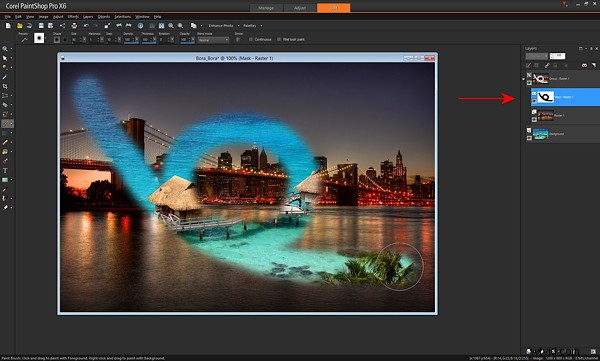
Skvělá část masek vrstev je, že můžete uložit celou sadu více expozic spolu s maskami do jednoho souboru, který můžete později upravit. Původní expozice jsou ponechány zcela nedotčené. To je rozdíl mezi použitím masky a použitím „gumacího štětce“ přímo na fotografii. S maskou se můžete kdykoli vrátit a natřít bílým štětcem, abyste zrušili vše, co potřebujete.
Nyní, když víte, jak používat vrstvy, je prolnutí expozice velmi snadné. Tady je fotka, kterou jsem pořídil v národním parku Grand Teton. Všimněte si, že hory a obloha vypadají správně exponované, ale listy v popředí jsou příliš tmavé.

Bez prolnutí expozice je fotka nahoře to nejlepší, co jsem mohl udělat. Když jsem však byl na místě, pořídil jsem ještě jednu fotku se správně exponovaným popředím. Všimněte si však, jak je obloha zcela rozfoukaná a hory jsou nyní přeexponované.

Pomocí vrstev mohu tyto dva obrázky snadno prolnout a vytvořit dokonalou kombinaci a zabere to jen pár sekund. Prostě vyfotím fotku s dobrou expozicí pro hory a vložím ji na fotku s dobrou expozicí popředí. Se správně exponovaným popředím na spodní straně používám štětec k odhalení spodní fotografie všude tam, kde jsou listy příliš tmavé. Tady je to po jednom přejetí štětcem. Uvidíte, že lepší expozice je odhalena níže.
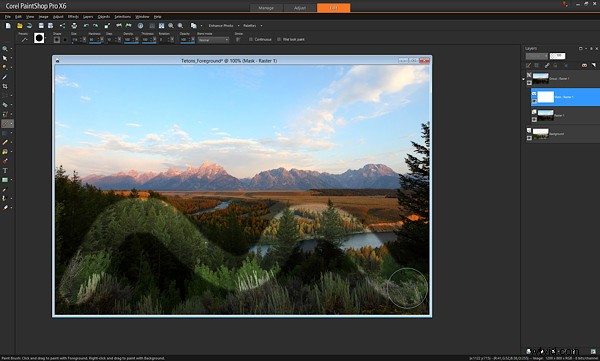
A je to. Po nějakém tréninku to zvládnete velmi rychle a výsledná fotografie bude vypadat takto.

Samozřejmě je tu jedna klíčová věc, kterou je třeba si zapamatovat:Když jste na scéně, musíte pořídit několik expozic s různými jasy!
Pokud zapomenete, můžete to někdy zmást a zesvětlit tmavé oblasti ve vašem editačním softwaru, ale nikdy nemůžete ztmavit příliš světlé části, pokud zapomenete vyfotografovat tyto oblasti správně exponované. Vždy se ujistěte, že alespoň jedna fotografie má správně exponované světlé oblasti (nic není oříznuté nebo přeexponované).
Zde je další příklad prolínání expozice níže. Kolik z nás to vyfotilo? Určitě by bylo hezké vidět, co je za tím oknem.

Pokud jste udělali další expozici se správně exponovaným vnějškem, stačí navrstvit dvě fotografie na sebe a odhalit spodní fotografii se správně exponovaným oknem. Tady je fotka jen zvenčí.
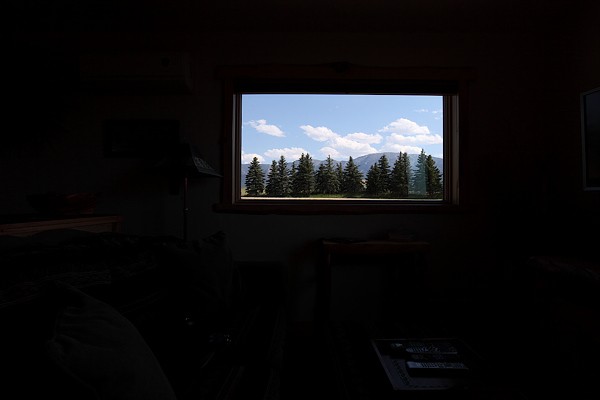
…a výsledná směs vypadá takto.

Pojďme si promluvit o neprůhlednosti a barvě, kterou můžete použít štětcem při malování na vrstvu masky. Víme, že černý štětec vymaže horní fotografii, která odhaluje fotografii níže, a že bílý štětec je jako „zpět“, který vrátí horní fotografii tam, kde je potřeba. Kromě bílého a černého štětce můžete použít i jakýkoli odstín šedé. Pomocí šedého štětce spojíte dvě fotografie dohromady, takže horní fotka bude mírně průhledná, takže uvidíte horní i spodní fotku současně. Čím tmavší je šedá, tím více je horní fotografie vymazána. Čím světlejší je šedá, tím více je vidět horní fotka. To umožňuje velmi jemné a realistické prolnutí dvou fotografií. Můžete to také vidět jako „neprůhlednost“ ve vašem softwaru. Když je krytí štětce 100 %, štětec je v „plné síle“. Když štětcem přejedete, vymaže 100 % horní vrstvy a zcela odhalí vrstvu pod. Pokud jej nastavíte na 50 %, pohyb štětcem bude pracovat s poloviční silou.
Zde je příklad přejetí štětcem při 50% krytí nebo středně šedé.
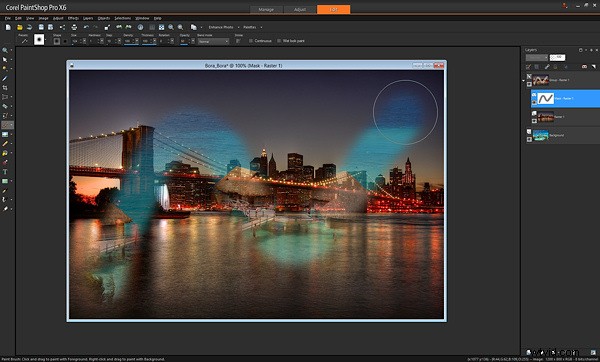
Všimněte si, jak můžete vidět Brooklynský most a Bora Bora současně. Úprava krytí nebo úrovně šedi vám umožní aplikovat efekty jemněji a s větší kontrolou podle potřeby. Například u fotografie Grand Teton v předchozím příkladu, kde se listy v popředí setkávají s horami v pozadí, bych mohl použít štětec s 50% neprůhledností, takže je to pěkná hladká směs, která je nepostřehnutelná. Dalším způsobem, jak vytvořit bezproblémovou směs, je použít štětec s nízkou „tvrdostí“ – to znamená, že střed štětce je 100% krycí, zatímco vnější okraje jsou méně silné, což vytváří hladký efekt.
MÍSTNÍ ÚPRAVY
Po prolnutí expozice je jednou z nejdůležitějších technik, které můžete s vrstvami provést, provést místní úpravy. To znamená pouze upravit určité části fotografie, zatímco zbytek fotografie ponecháte tak, jak je.
Níže je skvělý příklad použití vrstev pro rychlé místní úpravy. Pořídili jste někdy fotku, kde různé části fotografie mají smíšené osvětlení a různé vyvážení bílé? Na fotce níže můžete vidět, že blesk fotoaparátu vrhl na tváře lidí nelichotivý namodralý odstín, který je v rozporu s teplou záři Eiffelovy věže v pozadí.

Pomocí vrstev tento problém snadno vyřešíte. Zde je opravená fotografie.

To vyžaduje pouze tři rychlé kroky:
- Vytvořte kopii původní fotografie a odložte ji stranou
- Upravte původní fotografii a věnujte pozornost pouze oblasti, kterou je třeba opravit (v tomto případě upravte vyvážení bílé obrázku s ohledem na tváře a ignorujte vše ostatní)
- Vložte nedotčenou kopii, kterou jste odložili, na horní část upravené fotografie a „smažte“ horní fotografii, abyste odhalili upravenou vrstvu níže, přesně tam, kde chcete úpravu vidět.
V tomto příkladu můžete přesně vidět, kde jsem „vymazal“ špatné vyvážení bílé a odhalil lepší vyvážení bílé níže.

Pokud fotografujete do formátu RAW, můžete v konvertoru RAW vytvořit dvě verze fotografie se dvěma vhodnými vyváženími bílé. Pokud nefotíte raw, stačí vytvořit druhou kopii původní fotografie, změnit vyvážení barev v editačním softwaru a navrstvit, jak je popsáno výše.
Pomocí vrstev můžete selektivně aplikovat úpravy saturace, jasu/kontrastu, doostření atd. To umožňuje neuvěřitelnou míru kontroly nad konečným obrázkem. Jednoduše vytvořte verzi fotografie s úpravami, vložte ji jako spodní vrstvu a odkryjte ji štětcem pouze na místech, která vyberete.
Například na této fotce vánočního stromku Rockefeller Center v NYC jen světla na stromě potřebovala upravit úrovně a ostrost. Rozdíl, který místní úprava způsobí u celé fotografie, můžete vidět v tomto před a po.

Před

Po
SPECIÁLNÍ TECHNIKY
Kromě použití vrstev pro prolnutí expozice a aplikaci místních úprav můžete vrstvy použít pro širokou škálu dalších účelů. Níže jsem uvedl několik opravdu skvělých technik.
Blikání na skupinových portrétech: Už se vám někdy stalo, že jste vyfotografovali skupinový snímek a vždy jeden člověk mrkl nebo udělal zvláštní obličej? Příště připevněte fotoaparát na stativ a použijte režim sériového snímání fotoaparátu (tj. rychlopalba) k pořízení několika snímků v rychlém sledu. Pokud na fotce, která se vám nejvíce líbí, mrká jedna osoba, vložte tuto fotografii jako horní vrstvu a vložte další fotografii, aniž by pod ní mrkal, a „smažte“ horní fotografii mrknutím, abyste odhalili spodní fotografii níže s otevřenýma očima.
Pro skvělé sportovní efekty použijte stativ a pořizujte rychlé fotografie akce, vrstvěte fotografie a „vymažte“ horní fotografii, abyste odhalili osobu, která se na následujících snímcích pohybuje.

S tímto efektem můžete být opravdu kreativní – tady je šest ze mě, kteří hrají fotbal.

Pro speciální „létající“ efekty , pořiďte dvě fotografie ze stativu, jednu s osobou na žebříku a jednu s pouhým pozadím (žebřík a osoba odstraněna). Poté navrstvěte fotografie a „vymažte“ žebřík.

Zde je návod, jak to vypadalo s jedním máchnutím štětcem „vymazáním“ žebříku a odhalením pozadí.
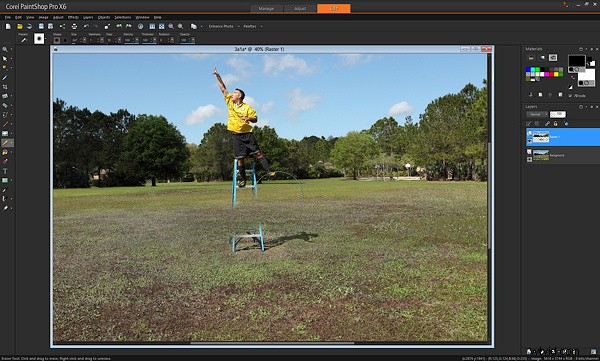
Mnoho lidí zjistí, že automatizovaný software HDR může vytvářet nepřirozené efekty. Pokud jste pomocí softwaru HDR vytvořili obrázek HDR, který se vám líbí, ale některé části vypadají nepřirozeně (například obloha), promíchejte trochu původní fotografie bez HDR pomocí vrstev, aby byla přirozenější. .
Už jste se dozvěděli, že malování černým štětcem odhaluje vrstvu pod. Všude tam, kde je černá, je vrchní vrstva „vymazána“. Co kdybychom vůbec nepoužili štětec a místo toho použili jiný způsob, jak malovat černě? To otevírá zcela nové možnosti. Jedná se například o jednoduchý přechod, vzor, který postupně přechází z bílé do černé.
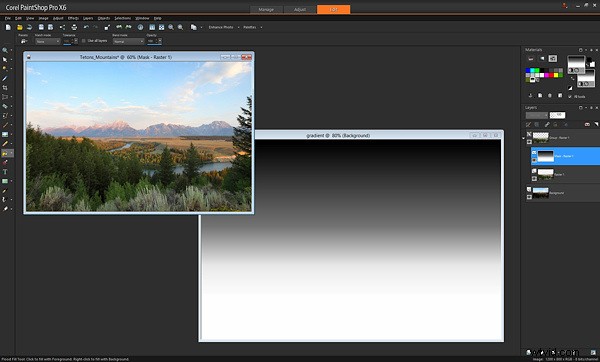
Pokud místo použití černého štětce k odhalení spodní fotografie použijeme tento přechod, získáme okamžitý filtr Neutral Density! Aplikujte tento přechod pomocí nástroje Výplň na masku namísto malování štětcem a tam, kde je černá, se odhalí spodní fotka. Umístěte černou část přechodu přes oblast fotografie, kde chcete upravit expozici, a získáte krásný přechod.
K nanesení černé na masku můžete použít i jiné nástroje. V předchozím příkladu s pohledem mimo okno jste místo malování štětcem mohli použít nástroj „nakreslit obdélník“ k umístění černého obdélníku přes okno a odhalit tak pohled ven.
Doufejme, že jste viděli, jak jednoduché je používat vrstvy ve své práci a jak jsou výkonné. Vrstvy posouvají vaše snímky na zcela novou úroveň, od prolínání vícenásobných expozic až po úpravu fotografií a použití speciálních technik.
Neváhejte se zeptat na jakékoli otázky v komentářích níže.
